学习用PS滤镜和图层工具给喝可口可乐的女孩照片制作成黑白素描效
Applegood 人气:0
PS黑白照片制作教程:学习用滤镜和图层工具给喝可口可乐的女孩照片制作成黑白素描效果,作者把图片转黑白素描的方法跟主流的方法基本相似,只是在后期的时候加入了一个虚幻图层,把素描的边角区域变成白色,这样总体效果就柔和很多。 原图

最终效果

1、打开图片,ctrl+j复制图层,执行ctrl+shift+u 去色。

2、ctrl+j 复制 ctrl+i 反相,更改图层的混合模式,设置为“颜色减淡”在图层面板不透明度左边那一栏的 正常里调整。这个时候基本是白色。

3、滤镜-其它-最小值 设置为2,大小自己看着设置。

4、双击图层弹出图层样式对话框,对混合选项进行设置,在底部位置,按住AIT拖移右半块到适当的位置。
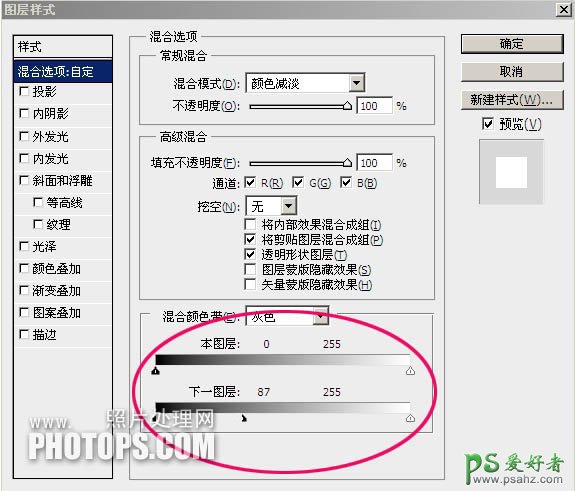
5、向下合并一层,在背景上面建立一个空白图层。

6、回到图层1,创建矩形选区,选区所需的部分,SHIFT+F6羽化50像素,然后添加图层蒙版。

7、向下合并一层,添加蒙版,执行:滤镜-杂色-添加杂色,数量设为 150%;确定后执行:滤镜-模糊-动感模糊 角度设置45度,距离设置15像素。
在背景层上新建一个空白图层,填充RGB值为240、240、240再合并图层。

最终效果:

加载全部内容